INilah 45 Trik Rahasia WA Terbaru Jarang Diketahui – Kepopuleran WhatsApp sudah tak perlu diragukan lagi. Aplikasi pesan instan yang didirikan sejak 2009 ini kini sudah banyak menggaet pelanggan. Saat ini pun, WhatsApp sudah memiliki lebih dari 2 miliar pengguna aktif. Keunggulan yang dimiliki dan inovasi yang terus dilakukan membuat aplikasi ini tetap eksis sampai sekarang.
Tidak sekedar sebagai media untuk mengantar pesan, pengguna bahkan bisa membagikan momen berharganya melalui status.
Pesan yang terenskripsi end-to-end pun menjadikan aplikasi ini sebagai salah satu aplikasi paling aman untuk digunakan. Dengan inovasinya pun, pengguna bisa menghasilkan uang dari aplikasi ini.

Fitur-fitur baru yang ditambahkan tentunya sangat membantu para pengguna untuk meningkatkan pengalamannya dalam menggunakan WhatsApp. Sehingga kita sudah tak perlu heran lagi dengan kepopuleran WhatsApp hingga saat ini.
Bagi kamu pengguna setia WhatsApp, sangat penting untuk mengetahui beberapa trik yang akan membantumu untuk mendapatkan pengalaman yang lebih baik dalam bermain WhatsApp. Simak artikel ini sampai akhir ya!!
45 Trik Rahasia WA Terbaru Jarang Diketahui sbb:
1. Mengaktifkan Verifikasi Dua Langkah
Apabila Anda menambahkan fitur ini, maka setiap kali Anda akan login ulang ke WhatsApp, Anda akan diminta untuk memasukkan kode atau PIN yang sudah Anda buat. Ini akan membantu meningkatkan keamanan akun Anda. Cara mengaktifkannya yaitu:
– Buka WhatsApp dan pilih Pengaturan
– Klik “Akun” dan pilih opsi “Verifikasi Dua Langkah” Sentuh tombol “Aktifkan” dan buat PIN enam digit
– Disarankan untuk memasukkan alamat email untuk pemulihan
2. Fitur Kunci Sidik Jari atau Face ID
Selain verifikasi dua langkah, WhatsApp juga menghadirkan bentuk perlindungan lain untuk meningkatkan keamanan akun. Dengan adanya fitur kunci sidik jari atau Face ID, akun Anda tidak akan bisa dibuka oleh sembarang orang sehingga data yang ada di dalamnya pun akan aman. Cara mengaktifkannya yaitu:
– Buka WhatsApp dan kunjungi pengaturan
– Klik “Akun” Tekan opsi “Privasi”
– Aktifkan “Kunci Sidik Jari” atau “Face ID”
3. Nonaktifkan Status Online
Anda dapat mengaktifkan fitur ini jika tidak ingin dilihat aktif oleh orang lainl. Fitur ini akan menyembunyikan status online Anda meski Anda sedang mengakses aplikasi WhatsApp. Cara mengaktifkannya yaitu:
– Buka WhatsApp dan pilih menu pengaturan
– Klik “Akun” Pilih opsi “Privasi”
– Sentuh panel “Terakhir Dilihat & Online” Klik “Sama seperti Terakhir Dilihat” untuk opsi Online
– Atur “Terakhir Dilihat” ke “Tidak Ada”
4. Fitur Pesan Terhapus Otomatis
Fitur dapat membantu Anda untuk menghapus otomatis pesan yang sudah terkirim. Pesan akan terhapus dalam jangka waktu tertentu yang sudah Anda setting. Anda dapat menggunakan fitur ini untuk menghapus pesan sensitifatau pesan penting yang mungkin jika diketahui orang lain akan sangat berbahaya. Cara mengaktifkannya yaitu:
– Buka ruang obrolan dengan orang yang ingin chatnya otomatis dihapus
– Sentuh nama kontak di bagian atas
– Klik “Pesan Sementara”
– Pilih durasi pesan menghilang (24 jam, 7 hari, atau 90 hari)

5. Membuat Backup Enkripsi End-to-End
Selain membackup data ke Google Drive atau iCloud, WhatsApp juga menawarkan keamanan dalam hal backup ini. WhatsApp memberikan fitur enskripsi backup agar backup ini hanya bisa diakses oleh Anda sendiri. Cara mengaktifkannya yaitu:
– Buka Pengaturan pada WhatsApp
– Klik “Chat” Pilih opsi “Backup Chat”
– Aktifkan opsi “Backup Terenkripsi End-to-End”
– Buat kata sandi atau kunci enkripsi 64-digit (Pastikan untuk mengingat kunci enskripsi ini
6. Masuk WhatsApp Web Tanpa Terhubung dengan Ponsel
WhatsApp merupakan salah satu aplikasi sosial media yang bisa diakses dngan menggunakan koneksi internet. Namun kini WhatsApp web sudah dapat digunakan tanpa perlu menggunakan ponsel lain yang terhubung dengan internet. Cara mengaktifkannya yaitu:
– Buka Pengaturan WhatsApp di ponsel
– Klik “Perangkat Tertaut”
– Aktifkan “Perangkat Tertaut Beta”
– Scan QR code di WhatsApp Web seperti bisa dan ANda sudah dapat menggunakan WhatsApp web
7. Menyembunyikan Foto Profil dari Kontak Tertentu
WhatsApp memberikan Anda pilihan untuk memperlihatkan atau tidak foto profile Anda pada orang tertentu. Cara mengaktifkannya yaitu:
– Buka Pengaturan WhatsApp
– Klik “Akun” Pilih opsi “Privasi” Klik “Foto Profil”
– Pilih opsi “Kontak Saya Kecuali…”
– Centang kontak yang Anda inginkan untuk tidak melihat foto Profile Anda
8. Gaya Font Khusus
Agar tidak merasa monoton saat mengirimkan pesan teks, WhatsApp memberikan Anda kesempatan untuk meningkatkan pengalaman bertukar pesan dengan menggunakan gaya teks khusus. Caranya yaitu:
– Tambahkan simbol (*) di awal dan akhir kalimat untuk membuat teks tebal
– Tambahkan simbol (_) di awal dan akhir kalimat untuk membuat teks miring
– Tambahkan simbol (~) di awal dan akhir kalimat untuk membuat teks dicoret
– Tambahkan simbol (“`) di awal dan akhir kalimat untuk membuat teks monospace
9. Fitur Reaksi Pesan
Reaksi pesan dapat Anda gunakan untuk memberikan reaksi dengan emoji yang ada di WhatsApp. Ini dapat Anda gunakan untuk memberikan konfirmasi tanpa harus membalas chatnya. Caranya yaitu:
– Tekan dan tahan bubble chat yang ingin Anda beri reaksi
– Pilih emoji sesuai yang Anda inginkan
10. Fitur Edit Pesan
Sekarang Anda sudah tak peru lagi takut jika salah dalam mengetikkan pesan. Anda tidak perlu menghapus pesan yang sudah terkirim dan mengirimnya kembali jika ada kesalahan pengetikkan. Sekarang Anda sudah bisa mengedit pesan tersebut agar waktu Anda lebih efisien. Caranya yaitu:
– Tekan dan tahan pada bubble chat yang ingin diedit
– Pilih ikon pensil atau menu “Edit”
– Ketikkan pesan yang ingin diubah
– Tekan tombol kirim dan pesan akan otomatis berubah
– Akan ada label “Edit” yang menandakan bahwa pesan tersebut sudah diperbarui
11. Menggunakan Fitur Pesan Suara “Hands-Free”
Apabila ingin merekam pesn suara yang lumayan panjang, Anda tidak perlu menahan manual ikon pesan mikrofon. Anda sudah bisa menahan mikrofon tersebut dengan otomatis. Caranya yaitu:
– Buka ruang obrolan yang ingin Andfa kirimkan pesan suara Tekan ikon mikrofon
– Geser ke atas untuk mengaktifkan mode rekam terkunci
– Rekam suara Anda tanpa harus menahan tombol secara manual
– Saat selesai, langsung tekan tombol kirim
12. Fitur Pesan Sementara untuk Grup
– Buka ruang obrolan grup
– Sentuh nama grup di bagian atas
– Klik “Pesan Sementara”
– Pilih durasi yang diinginkan
– Pesan baru akan terhapus secara otomatis sesuai durasi yang dipilih. Semua anggota grup akan melihat info penghapusan
13. Fitur Pencarian Emoji dan Stiker
– Akses keyboard emoji atau stiker di WhatsApp
– Klik ikon pencarian
– Masukkan kata kunci emoji atau stiker yang ingin Anda cari
– Ini akan mempermudah Anda untuk menemukan emoji atau stiker tanpa harus mencari satu persatu
14. Fitur Arsip Chat
Fitur ini akan membantu Anda untuk menyembunyikan chat dari halaman utama WhatsApp, sehingga ketika Anda memuka WhatsApp, Anda tidak akan langsung melihatnya. Anda juga tidak akan mendapatkan notifikasi dari pesan yang masuk pada chat yang diarsipkan. Caranya menggunakannya yaitu:
– Geser chat ke kiri (iOS) atau tekan dan tahan chat (Android)
– Klik opsi “Arsipkan”
– Chat akan masuk ke folder arsip dan Ada bisa mengaksesnya dengan membuka folder tersebut
15. Fitur Berbagi Lokasi Langsung
– Buka ruang obrolan dengan kontak yang ingin Anda bagikan lokasi
– Klik ikon lampiran (+) Pilih menu “Lokasi”
– Klik “Bagikan lokasi langsung”
– Pilih durasi berbagi lokasi (15 menit, 1 jam, atau 8 jam)
16. Fitur Pesan Berbintang
Anda dapat menggunakan fitur ini untuk memfilter pesan yang penting dan tidak lelah Anda cari di kemudian hari. Cara mengunakannya yaitu:
– Tekan dan tahan pesan yang ingin diberi bintang
– Pilih ikon bintang di bagian atas
– Pilih “Pesan Berbintang” jika ingin melihat pesan tersebut
17. Mengirim Pesan Tanpa Menyimpan Nomor
Anda sudah bisa mengirimkan pesan kepada orang lain tanpa harus menyimpan nomornya terlebih dahulu. Caranya yaitu:
– Buka situs wa.me/[nomortelpon] di browser
– Ganti [nomortelpon] dengan nomor yang ingin Anda hubungi (masukkan kode negara)
– Klik Enter, dan Anda akan langsung dibawa ke ruang obrolan WhatsApp dengan nomor tersebut
18. Fitur Pencarian Lanjutan
– Klik ikon pencarian di WhatsApp
– Masukkan kata kunci yang ingin Anda cari
– Gunakan filter seperti Foto, Video, Tautan, GIF, Audio, atau Dokumen untuk mempersempit pencarian
19. Membuat Shortcut Chat di Layar Utama
Anda dapat memanfaatkan ini untuk dapat mengakses dengan cepat ke ruang obrolan yang sering Anda hubungi.
– Masuk ke ruang obrolan yang ingin Anda buat shortcut-nya
– Sentuh nama kontak atau grup di bagian atas
– Gulir ke bawah dan Pilih “Tambahkan shortcut”
– Ikon chat akan muncul di layar utama perangkat Anda
20. Fitur Pesan Broadcast
Fitur ini memungkinkan Anda mengirim satu pesan ke banyak kontak sekaligus. Caranya:
– Buka WhatsApp dan Klik garis tiga titik di pojok kanan atas
– Klik opsi “Pesan Baru” Pilih “Pesan Siaran Baru”
– Centang kontak-kontak yang ingin Anda kirimkan pesan
– Tulis pesan Anda dan klik kirim
21. WhatsApp Business untuk Bisnis
Dengan WhatsApp bisnis ini, Anda dapat berkomunikasi dengan para pelanggan dengan lebih efisien, profil bisnis dengan informasi lengkap, katalog produk, pesan otomatis dan pesan absen, label untuk mengorganisir chat, maupun statistik pesan.
22. Fitur Status untuk Promosi
Keunggulan fitur in i adalah:
– Membagikan penawaran terbaru
– Menampilkan produk atau layanan baru
– Memberikan tips atau informasi bermanfaat
– Mengumumkan event atau promo khusus
– Status hanya bertahan selama 24 jam, jadi pastikan untuk memperbarui secara rutin untuk menjaga engagement
23. Fitur Komunitas
– Buka tab Komunitas di WhatsApp
– Klik “Buat Komunitas Baru”
– Ikuti langkah-langkah yang ada untuk menambahkan grup dan anggota
24. Fitur Pesan Diri Sendiri
– Akses WhatsApp dan Klik “Chat Baru”
– Cari nomor Anda sendiri di daftar kontak
– Mulai chat dengan diri sendiri
– Anda dapat menyimpa media pening di ruang obrolan ini
25. Fitur Pesan Suara Sekali Putar
Masuk ke ruang obrolan dan Tekan ikon mikrofon untuk merekam pesan suara
Setelah selesai merekam, sentuh ikon “1” yang muncul di sebelah pesan suara
Kirim pesan suara seperti biasa
26. Fitur Polling dalam Grup
– Masuk ke ruang obrolan grup
– Klik ikon lampiran (+) dan Pilih opsi “Polling”
– Masukkan pertanyaan dan opsi jawaban
– Pilih apakah polling bersifat anonim atau tidak
– Kirim polling ke grup
27. Fitur Pesan Terjadwal
Anda dapat menjadwalkan pesan di WhatsApp dengan bantuan aplikasi tambahan. Caranya:
– Download aplikasi penjadwalan pesan
– Hubungkan aplikasi tersebut dengan WhatsApp Anda
– Buat pesan dan atur waktu pengirimannya
28. Fitur Pesan Multimedia yang Lebih Kaya
Keunggulan fitur ini adalah sebagai berikut:
– Memungkinkan pengguna untuk mengirim foto dan video dalam kualitas HD
– Dapat digunakan untuk mengirim dokumen hingga 2GB
– Memudahkan pengguna dalam menambahkan caption pada media yang dikirim
– Dapat dimanfaatkan untuk mengedit foto dan video langsung di aplikasi sebelum mengirim
29. Fitur Pencarian Lanjutan untuk Media
– Buka ruang obrolan pribadi atau grup
– Sentuh nama kontak atau grup di bagian atas
– Pilih “Media, tautan, dan dok”
– Tab untuk memilih jenis media (foto, video, tautan, dll.)
– Fitur pencarian untuk menemukan item spesifik
30. Fitur Pesan Suara Cepat
– Putar pesan suara seperti biasa
– Klik ikon kecepatan pemutaran (biasanya “1x”)
– Pilih kecepatan yang Anda inginkan (1.5x atau 2x)
31. Fitur Pesan Sementara Otomatis
– Buka Pengaturan pada WhatsApp
– Klik “Akun” > Pilih opsi “Privasi” > Pilih “Timer Pesan Default”
– Pilih durasi default untuk pesan sementara
32. Fitur Pesan Suara Sekali Dengar
– Rekam pesan suara
– Klik ikon “1” di sebelah pesan suara sebelum mengirim pesan
– Kirim pesan suara
33. Fitur Pesan Broadcast Tersembunyi
– Buat grup baru dan tambahkan semua penerima
– Kirim pesan yang diinginkan
– Setelah pesan terkirim, segera hapus grup
– Pengguna WhatsApp yang Anda kirimkan pesan akan menerimanya tanpa tahu bahwa itu adalah pesan broadcast
34. Fitur Pesan Rahasia
Anda bisa mengirimkan pesan rahasia yang terlihat kosong dan dapat dilihat hanya jika menyorot teksnya. Perlu diketahui bahwa ini bukan fitur resmi WhatsApp. Caranya yaitu:
– Salin karakter kosong dari situs emptycharacter.com
– Letakkan karakter tersebut ke chat WhatsApp
– Tambahkan emoji tak terlihat seperti ️ di akhir pesan
– Pesan akan terlihat kosong
35. Fitur Pesan Terformat
– Tambahkan simbol (*) di awal dan akhir untuk teks tebal
– Tambahkan garis bawah (_) di awal dan akhiruntuk teks miring
– Tambahkan tilde (~) di awal dan akhir untuk teks coret
– Tambahkan (“`) di wal dan akhir untuk teks monospace
36. Fitur Pesan Otomatis di WhatsApp Business
– Buka WhatsApp Business dan kunjungi ke Pengaturan
– Klik “Alat Bisnis” > Pilih “Pesan Otomatis”
– Pilih jenis pesan otomatis yang ingin Anda atur
– Ketikkan pesan yang ingin Anda kirim secara otomatis
– Atur jadwal kapan pesan tersebut akan dikirim
37. Fitur Katalog di WhatsApp Business
– Buka WhatsApp Business dan Kunjungi Pengaturan
– Klik “Alat Bisnis” > Pilih “Katalog”
– Tekan “Tambah Produk atau Layanan”
– Isi informasi produk
– Simpan dan publikasikan produk Anda
38. Fitur Komunitas untuk Organisasi
– Buka WhatsApp dan Klik tab Komunitas
– Pilih “Buat Komunitas Baru”
– Masukkan nama komunitas Anda dan tambahkan deskripsi
– Tambahkan grup-grup yang sudah ada atau buat grup baru dalam komunitas
– Undang anggota ke komunitas
39. Mengoptimalkan Penggunaan Status WhatsApp
– Gunakan kombinasi foto, video, dan teks
– Manfaatkan fitur format teks
– Memasang Status
– Atur privasi Status Anda untuk mengizinkan siapa saja yang bisa melihat Status Anda
– Gunakan fitur “Balas Status” untuk berinteraksi dengan audiens
40. Fitur Pesan Berbintang untuk Organisasi
– Tekan dan dan tahan pesan yang ingin ditandai dalam organisasi, Klik ikon bintang
41. Mengoptimalkan Pengaturan Privasi dan Keamanan
– Aktifkan verifikasi dua langkah
– Atur siapa yang bisa melihat foto profil, info, dan status Anda
– Blokir kontak yang mengganggu kenyamanan
– Aktifkan notifikasi keamanan ketika nomor keamanan berubah
– Tinjau dan kelola perangkat yang terhubung ke akun WhatsApp Anda secara berkala untuk menghindari penyadapan
– Enkripsi end-to-end untuk backup chat di cloud
42. Bulleted List
Ini berguna untuk membuat outline yang lebih jelas dengan menambahkan tanda (-) kemudian diikuti dengan spasi.
Contoh:
- Cara membuka salah dengan bibir
43. Numbered list
Untuk membuat daftar angka atau list angka dengan mengetik angka ‘1’ diikuti titik dan spasi.
Contoh:
- Kol goreng
44. Block Quotes
Berguna untuk membuat pesan kalian lebih menonjol dengan mengetik tanda (>) di awal kalimat.
Contoh:
ponselpintarinfo informasinya keren banget
45. Inline Code
Berguna untuk membedakan informasi spesifik dalam sebuah kalimat dengan menambahkan simbol (`) di awal dan akhir kalimat.
Contoh:
aku juga manusia
Semoga info 45 Trik Rahasia WA Terbaru Jarang Diketahui ini bermanfaat






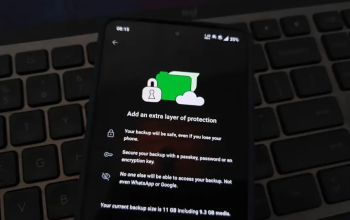
Sadap wa pasangan
Saya ingin sadap WhatsApp pacar saya dengan siapa dia chatingan sama siapa telponan
Baikk..
Saya ingin mengsadap WhatsApp pasangan saya tapi saya tidak tau caranya
Saya ingin sadap WhatsApp pasangan saya dengan siapa dia chatingan sama siapa teleponan